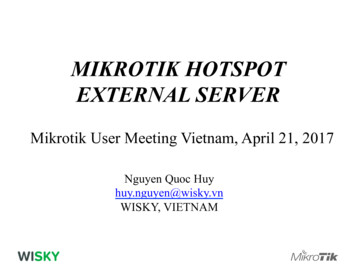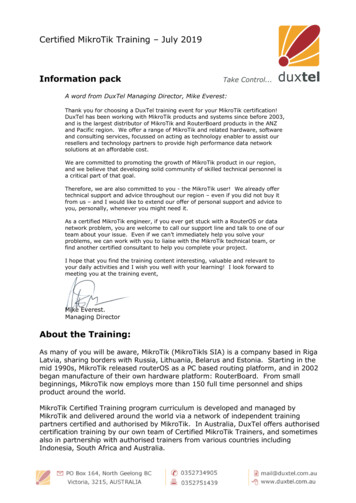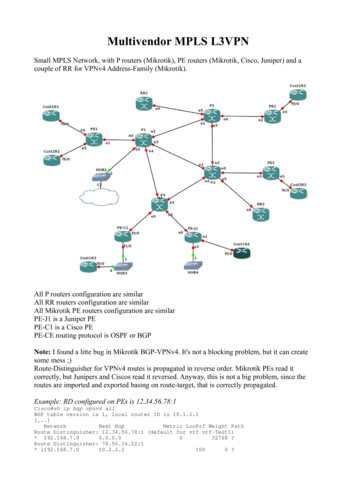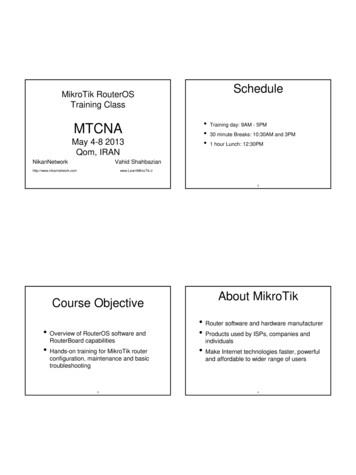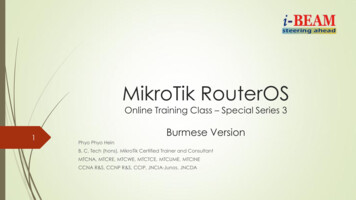Transcription
NeuralSoft SRLCaso Práctico de Filtrado Web porcategorías usando el servicio de DNS deOpenDNS.
Consultor merica/argentinaOtras Certificaciones: CCNA (Cisco) NSE (Fortinet) IPv6 Certified (HE)Actualmente me desempeño como Consultor de Infraestructura (Nivel2)en NeuralSoft.
NeuralSoft Empresa de Software de Argentina. Con Oficinas en Rosario, Buenos Aires y Córdoba.
Productos que ofrece la Empresa:
Esquema de Filtrado Web porDNS usando OpenDNSCaracterísticas de OpenDNS:Las características más destacadas del filtro de contenidos ofrecido porOpenDNS son: Es totalmente gratuito. No se necesita instalar ningún programa en las PC Clientes. Por tanto esimposible eludir el filtrado desactivando el correspondiente programa. Funciona con independencia del navegador web utilizado, incluso si elusuario instala un nuevo navegador. Permite activar/desactivar y configurar el filtro de una sola vez y aplicar unfiltro para toda una Red. Posee listas de “always block” y “never block”, además de estadísticas desitios solicitados. La lista de páginas bloqueadas es actualizada y revisada constantemente. El bloqueo se hace con gastos mínimos de recursos, ya que se filtra porconsulta DNS y no hay que procesar por Paquetes.
¿Cómo funciona OpenDNS?Cada vez que introducimos la dirección de una página web en la barra dedirecciones del navegador, por ejemplo, http://www.google.com, elordenador se dirige a un servidor de nombres DNS para saber la dirección IPdel servidor que contiene la página: 172.217.162.4. Este es un paso previopara obtener esta página y descargarla al equipo para su visualización através del navegador.Si utilizamos los servidores DNS de OpenDNS entonces navegaremosusando el acceso proporcionado por nuestros proveedores de Internet peroaprovechándonos de las prestaciones de filtrado que nos ofrece de formagratuita OpenDNS.Los servidores DNS de OpenDNS son: 208.67.222.222 y 208.67.220.220.
Crear una cuenta en OpenDNSAunque el servicio es gratuito es necesario registrarse para poderpersonalizar el filtrado de contenidos de acuerdo con nuestraspreferencias.Para ello sigue estos pasos:1. Visita la web de OpenDNS: https://www.opendns.com/homeinternet-security/2. Se ofrecen las tres modalidades de servicio. En este caso hazclick en el botón Sign up del paquete OpenDNS Home.3. En el cuadro Create an account (Crear una cuenta) introducelos datos solicitados.4. Click en el botón Continuar.
Registrar la IP de acceso a internet de tu red localEs necesario registrar la IP Pública de salida a Internet para que OpenDNS filtretodas las peticiones que procedan de la misma.1. Accede a OpenDNS introduciendo tus credenciales.2. Observa que al conectarte desde un equipo de la red local, en la partesuperior de la página ya se muestra la IP externa del router: Your current IPis (Tu IP actual es )3. Click en el enlace Dashboard (Panel de control) y luego en la pestañaSettings (Configuración).4. En la sección Add a network clic en el botón Add this network (Añadir estared).5. Se solicita un nombre identificativo para esa red, p.e. Home o Office y acontinuación click en el botón Aceptar.6. En el listado Your networks (Tus redes) se mostrará una nueva entrada conla etiqueta Label definida.
Si nuestro proveedor de acceso a internet nos proporciona una IPdinámica (la IP externa del router cambiará cada cierto tiempo) entoncesserá necesario actualizar la IP.Podemos descargar el programa OpenDNS Updater. Este programa seinstala en una PC de la red local y se configura utilizando el usuario,contraseña y nombre de identificación que le dimos a nuestra red. Esteprograma se encargará de actualizar de forma automática el registro deOpenDNS cada vez que la IP externa del router se modifique.Desde Mikrotik podemos realizarlo mediante Scripts, podemos correr unScript por Scheduler cada X tiempo que chequee nuestra IP Pública y laactualice al Sitio de OpenDNS.
Script de Update:Tomé un Script de la Página Oficial de OpenDNS, un desarrollo dela comunidad del foro de Mikrotik.Corregí algunos parámetros que quedaron desactualizados eintroduje una forma de obtener la IP Pública usando lafuncionalidad Cloud de Mikrotik.El Script es bastante sencillo.
Script de Update OpenDNS
Script de Update OpenDNSCargamos el Script y creamos un Scheduler quecorra cada X tiempo actualizando de sernecesarios los datos de la IP Pública en los Sitiosde OpenDNSPodemos ver el resultado de una ejecución:
Configuración de perfil en OpenDNSPodemos crear un Perfil de navegación y definir las categorías que queremosbloquear, así como también “always block”, “never block” y definir URLs.
Configuración de perfil en OpenDNSTiene opciones, no solo de filtrado por categorías, sino también deSitios considerados como Botnet/Malware o Pishing.
Configuración de perfil en OpenDNSSe puede customizar larespuesta a las Páginas deBloqueo incluyendo el Logode nuestra Empresa y unmensaje.
Configuración de perfil en OpenDNS
Configuración de OpenDNS dentro de RouterOSTenemos dos opciones:1. Configuramos los DNS de nuestro Router con los DNS deOpenDNS y lo configuramos como DNS Server de nuestra RedLan.
Configuración de OpenDNS dentro de RouterOS No necesitamos mayor configuración. Podemos solamente crear una regla de NAT de redirect para forzar que todaslas consultas DNS las atienda nuestro Router, de esta manera si alguiencambia sus DNS, las consultas las respondería igualmente el propio Router.Recordar no solo incluir el puerto 53 UDP, sino también 53 TCP, ya que lasconsultas demasiado grandes usan TCP./ip firewall natadd action redirect chain dstnat comment "Fuerzo que se use el gw como DNS" dst-port 53 in-interface-list LAN protocol udpadd action redirect chain dstnat comment "Fuerzo que se use el gw como DNS" dst-port 53 in-interface-list LAN protocol tcp
Configuración de OpenDNS dentro de RouterOSDesventaja: Todos los Equipos de nuestra Red Local estarían usando lamisma Política de Filtrado Web.¿Qué pasa si tenemos personal VIP que requieren navegar sinrestricciones?Para eso pasamos a la Segunda opción.
Configuración de OpenDNS dentro de RouterOSOpción 2.
Configuración de OpenDNS dentro de RouterOSConfiguramos otros DNS que no sean los de OpenDNS en nuestro Router y loconfiguramos como DNS Server de nuestra Red.Por ejemplos los DNS de Google o CloudFlare.Luego, generar un address-list y dentro de esa lista poner las IP que queremos usarel Filtrado Web.
Configuración de OpenDNS dentro de RouterOS Ya con el address-list con las IP que queremos usar el Filtrado Web, creamosreglas de Destination NAT para redirigir las consultas DNS de esos orígenes alDNS de OpenDNS. Debajo hacemos la misma regla de redirect para que las demás consultas lassiga atendiendo nuestro Router, pero sin restricciones de navegación. Recordar en ambos casos las reglas para UDP 53 y TCP 53.
Configuración de OpenDNS dentro de RouterOSAdicionalmente, si generamos una regla de Layer7 para exceptuar enviar lasconsultas DNS de nuestro dominio local a OpenDNS, seguimos usando el Serviciode Filtrado Web con respuestas locales sin filtrar./ip firewall address-listadd address 192.168.0.0/24 list LANadd address 192.168.0.20 list Filtrado Webadd address 192.168.0.70 list Filtrado Web/ip firewall natadd action dst-nat chain dstnat comment "Envio consulta DNS a OpenDNS para filtrado Web" dst-port 53 in-interface-list LAN layer7protocol !DominioLocal protocol udp src-address-list Filtrado Web to-addresses 208.67.222.222add action dst-nat chain dstnat comment "Envio consulta DNS a OpenDNS para filtrado Web" dst-port 53 in-interface-list LAN layer7protocol !DominioLocal protocol tcp src-address-list Filtrado Web to-addresses 208.67.222.222add action redirect chain dstnat comment "Fuerzo que se use el gw como DNS" dst-port 53 in-interface-list LAN protocol udpadd action redirect chain dstnat comment "Fuerzo que se use el gw como DNS" dst-port 53 in-interface-list LAN protocol tcp
Configuración de OpenDNS dentro de RouterOSTambién se puede agregar IPs dinámicamente a nuestra lista de orígenesfiltrados usando DHCP Server, haciendo entradas estáticas para los Equiposagregados que cuando se conecten, sean agregados a la lista que definimoscomo “Filtrado Web”
¿Preguntas?
Muchas Gracias.
DNS usando OpenDNS Características de OpenDNS: Las características más destacadas del filtro de contenidos ofrecido por OpenDNS son: Es totalmente gratuito. No se necesita instalar ningún programa en las PC Clientes. Por tanto es imposible eludir el filtrado desactivando el correspondiente programa.